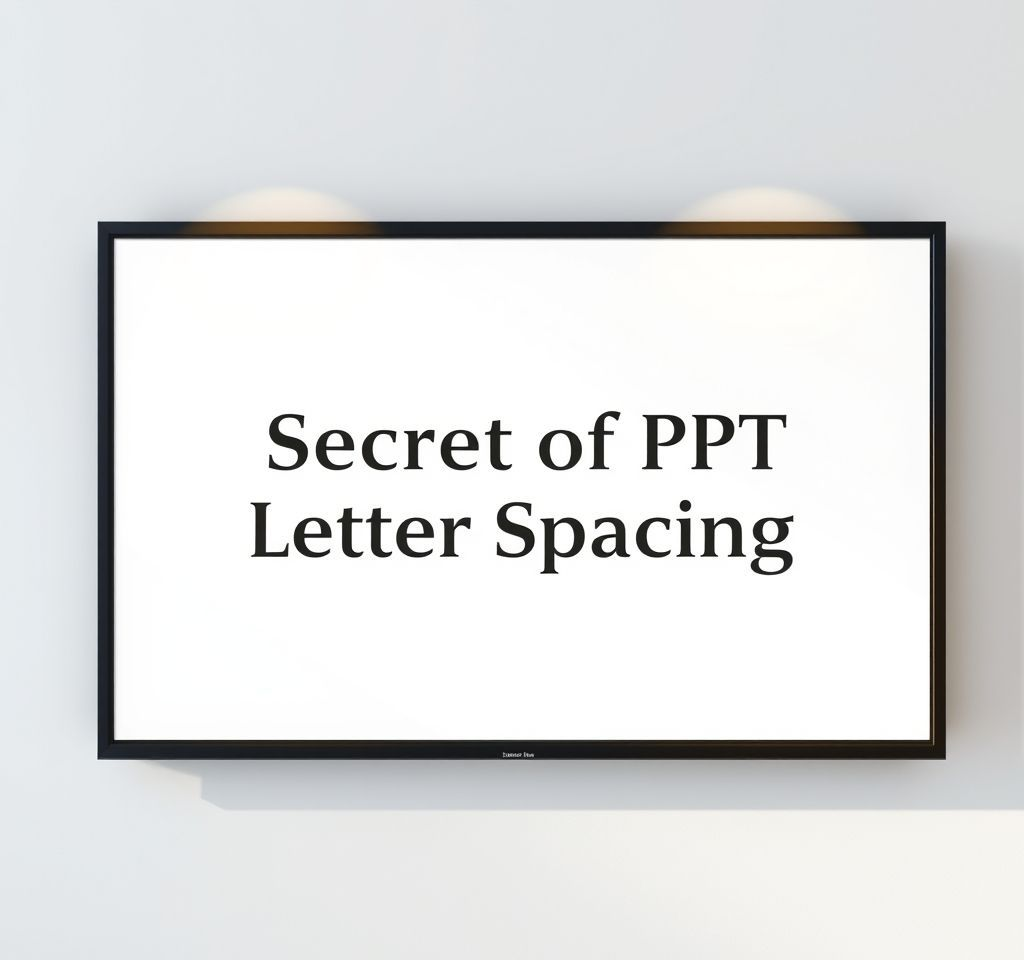
파워포인트에서 글자 간격 조절은 발표자료의 완성도를 좌우하는 핵심 요소입니다. 텍스트가 너무 조밀하게 배치되어 있으면 가독성이 떨어지고, 반대로 너무 넓게 간격이 벌어져 있으면 전체적인 디자인 통일성이 무너질 수 있습니다. 마이크로소프트 공식 문서에 따르면 적절한 자간 설정은 시각적 인상과 메시지 전달력을 동시에 향상시키는 중요한 디자인 기법입니다. 특히 프레젠테이션에서는 청중이 멀리서도 쉽게 읽을 수 있도록 텍스트를 최적화해야 하므로, 글자 간격 조절의 중요성이 더욱 부각됩니다.
파워포인트 글자 간격의 기본 개념과 중요성
글자 간격은 크게 세 가지 요소로 구분됩니다. 첫 번째는 자간(Character Spacing)으로, 개별 문자 사이의 거리를 의미합니다. 두 번째는 커닝(Kerning)으로, 특정 문자 조합에서 발생하는 시각적 불균형을 보정하는 기법입니다. 세 번째는 행간(Line Spacing)으로, 줄과 줄 사이의 거리를 조절하는 것입니다.
- 자간 조절을 통해 텍스트의 밀도를 조정할 수 있으며, 이는 슬라이드의 전체적인 균형감에 직접적인 영향을 미칩니다
- 적절한 글자 간격은 눈의 피로를 줄이고 정보 흡수력을 높여주어 청중의 집중도를 향상시킵니다
- 브랜딩 관점에서도 일관된 글자 간격은 전문성과 신뢰성을 전달하는 중요한 시각적 요소입니다
전문 디자인 업체의 연구에 따르면, 글자 크기가 클수록 자간 조절의 필요성이 더욱 커진다고 합니다. 특히 제목이나 헤드라인에서는 미세한 간격 조정만으로도 시각적 임팩트를 크게 개선할 수 있습니다.
단계별 파워포인트 자간 조절 방법
파워포인트에서 글자 간격을 조절하는 방법은 생각보다 간단하지만, 정확한 절차를 따라야 원하는 결과를 얻을 수 있습니다. 먼저 간격을 조절하고 싶은 텍스트를 마우스로 선택합니다. 이때 전체 텍스트 블록을 선택할 수도 있고, 특정 단어나 문장만 선택할 수도 있습니다.
다음으로 상단 메뉴의 홈 탭을 클릭한 후, 글꼴 그룹에서 우측 하단의 작은 화살표 아이콘을 찾아 클릭합니다. 이 아이콘을 클릭하면 글꼴 대화상자가 열리며, 여기서 문자 간격 탭을 선택할 수 있습니다. 간격 드롭다운 메뉴에서는 보통, 넓게, 좁게 등의 기본 옵션을 선택할 수 있으며, 더 정밀한 조정을 원할 경우 포인트 단위로 직접 수치를 입력할 수 있습니다.
- 빠른 접근을 원한다면 홈 탭의 글꼴 그룹에서 문자 간격 버튼을 직접 클릭하여 미리 설정된 옵션들을 바로 적용할 수 있습니다
- 실시간 미리보기 기능을 활용하면 변경사항을 즉시 확인하면서 최적의 간격을 찾을 수 있습니다
- Ctrl+Z를 사용하여 언제든지 이전 상태로 돌아갈 수 있으므로 다양한 설정을 실험해볼 수 있습니다
전문가급 커닝과 트래킹 기법
커닝은 특정 문자 조합에서 발생하는 시각적 불균형을 해결하는 고급 기법입니다. 예를 들어 'A'와 'V' 같은 문자가 나란히 올 때, 기본 간격으로는 두 문자 사이가 너무 벌어져 보일 수 있습니다. 이런 경우 커닝을 통해 간격을 조정하여 자연스러운 시각적 흐름을 만들 수 있습니다.
트래킹은 전체 텍스트에 일관되게 적용되는 문자 간격 조정을 의미합니다. 파워포인트 전문가들의 분석에 따르면, 큰 글씨에서는 약간 좁은 트래킹을, 작은 글씨에서는 약간 넓은 트래킹을 적용하는 것이 가독성 측면에서 유리하다고 합니다. 제목에는 -0.1에서 -0.3pt 정도의 음수값을, 본문에는 0.1에서 0.2pt 정도의 양수값을 적용하는 것이 일반적인 가이드라인입니다.
- 커닝 설정은 글꼴 대화상자의 문자 간격 탭에서 '글꼴 커닝' 옵션을 통해 조정할 수 있으며, 일반적으로 12pt 이상의 텍스트에 자동으로 적용됩니다
- 수동 커닝이 필요한 경우에는 문제가 되는 두 문자 사이에 커서를 놓고 Alt+좌우 화살표 키를 사용하여 미세 조정할 수 있습니다
효과적인 글자 간격 활용 전략
글자 간격 조절은 단순히 기술적인 작업이 아니라 전략적인 디자인 선택입니다. 강조하고 싶은 텍스트에는 약간 넓은 간격을 적용하여 시각적 주목도를 높일 수 있으며, 부제목이나 설명 텍스트에는 적당한 간격을 유지하여 읽기 편안함을 제공할 수 있습니다. 특히 긴 텍스트 블록에서는 적절한 자간과 행간의 조합이 전체적인 가독성을 크게 좌우합니다.
브랜드 일관성 측면에서도 글자 간격은 중요한 역할을 합니다. 동일한 프레젠테이션 내에서는 물론, 기업의 모든 발표 자료에 일관된 타이포그래피 기준을 적용함으로써 전문적이고 통일된 브랜드 이미지를 구축할 수 있습니다. 프레젠테이션 디자인 연구에 따르면, 일관된 타이포그래피는 청중의 신뢰도를 높이고 메시지의 설득력을 강화하는 효과가 있다고 합니다.
- 제목에는 약간 좁은 간격을 적용하여 강인한 인상을 주고, 본문에는 여유로운 간격을 적용하여 편안한 읽기 경험을 제공하세요
- 숫자나 데이터가 포함된 텍스트에서는 등폭 글꼴(Monospace font)을 사용하거나 세밀한 커닝 조정을 통해 정렬을 맞추는 것이 중요합니다
- 다국어 프레젠테이션의 경우 각 언어의 특성을 고려한 간격 조정이 필요하며, 특히 한글과 영문이 혼재된 텍스트에서는 더욱 신중한 접근이 요구됩니다
실무에서 자주 발생하는 글자 간격 문제와 해결 방안
실제 업무 환경에서는 다양한 글자 간격 관련 문제들이 발생할 수 있습니다. 가장 흔한 문제 중 하나는 서로 다른 컴퓨터나 프로젝터에서 프레젠테이션을 열었을 때 글자 간격이 달라 보이는 현상입니다. 이는 주로 글꼴 설치 여부나 시스템 설정의 차이에서 기인하며, 표준 시스템 글꼴을 사용하거나 글꼴을 프레젠테이션 파일에 포함시켜 해결할 수 있습니다.
또 다른 일반적인 문제는 자동 글꼴 크기 조정 기능과 글자 간격 설정이 충돌하는 경우입니다. 파워포인트의 자동 맞춤 기능이 활성화되어 있으면 텍스트가 텍스트 박스를 벗어날 때 자동으로 글꼴 크기와 간격을 조정하는데, 이로 인해 의도했던 타이포그래피가 망가질 수 있습니다. 이런 경우에는 자동 맞춤 기능을 비활성화하고 수동으로 텍스트 박스 크기를 조정하는 것이 좋습니다.
- 프레젠테이션 배포 전에는 반드시 다른 컴퓨터에서 테스트하여 글자 간격이 의도대로 표시되는지 확인해야 합니다
- 긴 텍스트가 포함된 슬라이드에서는 텍스트 박스의 여백을 충분히 확보하여 자동 줄바꿈으로 인한 레이아웃 변화를 방지할 수 있습니다
- PDF 변환 시에도 글자 간격이 변경될 수 있으므로, 최종 배포용 파일은 여러 형태로 준비하는 것이 안전합니다
결론적으로, 파워포인트에서의 글자 간격 조절은 단순한 기술적 스킬을 넘어서 전문적인 프레젠테이션을 완성하는 핵심 요소입니다. 기본적인 자간 조절부터 고급 커닝 기법까지 체계적으로 익혀두면, 어떤 상황에서도 시각적으로 완성도 높은 발표 자료를 제작할 수 있습니다. 특히 청중의 입장에서 읽기 편하고 시각적으로 매력적인 슬라이드를 만들기 위해서는 지속적인 연습과 세심한 관찰이 필요합니다.



